Khóa ổ cứng bằng Bitlocker Drive Encryption là một thủ thuật khá hữu ích dành cho những ai ưa thích sự bảo mật cho máy tính của mình.
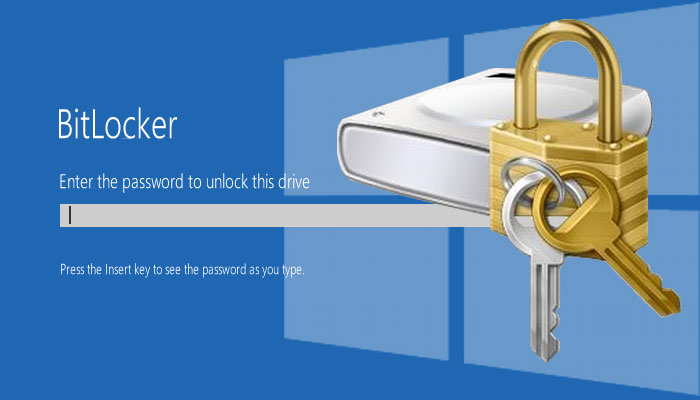
Để bảo vệ dữ liệu, ngoài cách đặt mật khẩu cho máy tính ra thì mã hóa ổ cứng cũng là một phương pháp hữu hiệu nhằm bảo vệ dữ liệu.
Trong bài viết này, mình sẽ hướng dẫn các bạn cách khóa ổ cứng bằng Bitlocker Drive Encryption có sẵn trên Windows 7/8/10.
Hướng dẫn khóa ổ cứng bằng Bitlocker Drive Encryption:
1. Bước đầu:
- Mở Control Panel, chuyển sang chế độ View: Large Icon. Chọn Bitlocker Drive Encryption.

- Hoặc đơn giản hơn, bạn có thể chuột phải vào ổ cứng muốn khóa chọn Turn on Bitlocker.

- Trong cửa sổ Bitlocker Drive Encryption, chọn Turn on Bitlocker tại ổ cứng muốn khóa.

- Tích vào ô đầu tiên rồi sau đó nhập mật khẩu vào 2 dòng dưới, sau đó ấn Next.
Một cửa số mới hiện ra yêu cầu bạn chọn nơi lưu khóa dự phòng. Có 4 lựa chọn cho bạn lưu mật khẩu phòng khi quên đó là:
– Save to your Microsoft account: lưu vào tài khoản Microsoft.
– Save to a USB flash drive: lưu vào USB.
– Save to a file: lưu vào máy tính.
– Print to the recovery key: in ra giấy.

Bạn chọn một trong 4 cách trên và sau đó ấn Next.
Sau đó Bitlocker sẽ tự động mã hóa ổ đĩa và khi bạn thêm tệp tin mới vào ổ đĩa, nó cũng sẽ tự động mã hóa chúng.
Nhưng có một lưu ý như này, bạn phải chọn 1 trong 2 cách mã hóa những tệp tin đó như hình dưới.
Trong đó:
– Encrypt used disk space only (faster and best for new PCs and drives): chỉ mã hóa những vùng dữ liệu đã được sử dụng trên ổ cứng. Khuyến khích dành cho những máy tính mới – nhanh và tốt hơn.
– Encrypt entire drive (slower but best for PCs and drives already in use): Mã hóa toàn bộ ổ đĩa. Khuyến khích với máy tính cũ nhưng nó sẽ chậm hơn.
Chọn xong thì bạn ấn Next để sang bước tiếp theo.

2. Bước tiếp theo:
Ở bước tiếp theo cũng có 2 lựa chọn bao gồm:
– New encryption mode (best for fixed drives on this device): Nếu khóa ổ cứng cố định trên máy tính thì chọn.
– Compatible mode (best for drives that can be moved from this device): Nếu khóa ổ cứng rời có thể di chuyển sang thiết bị khác thì chọn lựa chọn này.

Chọn xong các lựa chọn, bạn bắt đầu bấm Start Encrypting.

Sau quá trình mã hóa ổ cứng thành công, bạn bấm Close để tắt thông báo.
Để quá trình khóa ổ cứng hoàn tất, bạn khởi động lại máy và mở Computer lên, click vào ổ cứng mà vừa mã hóa rồi nhập mật khẩu vào.
Vậy là mình vừa hướng dẫn bạn cách khóa ổ cứng bằng Bitlocker Drive Encryption trên Windows. Có 2 lưu ý quan trọng mà cần phải nhớ đó là mật khẩu ổ cứng bạn đã đặt và nơi lưu khóa dự phòng.
Chúc các bạn thành công.